-
 批量删除指定目录下的压缩包文件里的文件 glmos-code-explain CMD命令 for /r "\Cnzy\2j\SEX\tu" %f in (.zip) do 7z d "%f" .apk *.html -r for /r "\Cnzy\2j\SEX\tu\" %f in (.zip.tmp) do ren "%f" ".tmp" ++++++++++++++++++++++++++++++++++++++++++++++++++++++++++++ 首先确保 7-Zip 已安装并添加到系统 PATH,然后在命令行中使用: 删除 ZIP 文件中的指定文件: 删除单个ZIP中的文件 7z d archive.zip "要删除的文件路径" 批量删除多个ZIP中的相同文件(Windows批处理) for %f in (*.zip) do 7z d "%f" "不需要的文件.txt" 删除ZIP中的特定类型文件(例如所有.jpg) 7z d archive.zip "*.jpg" 删除 RAR 文件中的指定文件: 7z d archive.rar "要删除的文件路径" 7z d archive.zip .bak -r 是 7-Zip 命令行工具中用于删除压缩包内文件的命令,各参数含义如下: 7z:7-Zip 程序的命令行执行文件 d:操作指令,代表 "删除"(delete),表示要从压缩包中删除文件 archive.zip:指定要操作的压缩包文件名(这里是 ZIP 格式) .bak:要删除的文件匹配模式,是通配符,.bak表示所有扩展名为.bak的文件 -r:递归删除开关(recursive),表示会同时删除压缩包内所有子目录中符合条件的文件 整个命令的作用是:从 archive.zip 压缩包中,递归删除所有扩展名为.bak 的文件(包括子文件夹中的.bak 文件)。 使用类似语法还可以删除其他类型的文件,例如: 7z d data.rar "temp/" -r:删除 RAR 包中 temp 目录下的所有文件(包括子目录) 7z d docs.zip ".txt" "*.log":同时删除 ZIP 包中所有 txt 和 log 文件 以下是 7-Zip 命令行工具的主要操作指令(Commands)和常用开关(Switches)的完整列表: 一、核心操作指令(Commands) 7-Zip 的基本语法为:7z <命令> [开关] <压缩包> [文件/目录...] 命令 说明 a 添加文件到压缩包(add) b 基准测试(benchmark),测试压缩速度和性能 d 从压缩包中删除文件(delete) e 提取文件到当前目录(extract),不保留原目录结构 h 计算文件的哈希值(hash),支持 CRC32/CRC64/SHA-1/SHA-256 等 i 显示支持的格式信息(information) l 列出压缩包内容(list) rn 重命名压缩包中的文件(rename) t 测试压缩包的完整性(test) u 更新压缩包中的文件(update),仅添加比压缩包中更新的文件 x 提取文件并保留原目录结构(extract with full paths) 二、常用开关(Switches) 开关用于调整命令的行为,格式为 -<开关> 或 /<开关> 压缩格式与级别 开关 说明 -t<格式> 指定压缩格式(type),如 -tzip(ZIP)、-trar(RAR)、-t7z(7Z)等 -mx<级别> 设置压缩级别(0-9),0 = 存储(无压缩),9 = 最高压缩(最慢) -m0=<方法> 指定压缩方法,如 -m0=Deflate(ZIP 默认)、-m0=LZMA(7Z 默认) 压缩包操作 开关 说明 -r 递归处理子目录(recurse) -ssw 压缩或提取系统和隐藏文件(include system and hidden files) -snl 不记录压缩包的绝对路径(store symbolic links as links) -sdel 添加文件到压缩包后删除源文件(delete files after compression) 提取相关 开关 说明 -o<目录> 指定提取输出目录(output directory),如 -oD:\extract -aou 提取时自动重命名重复文件(auto rename output file) -aot 提取时覆盖已存在的文件(overwrite all existing files) -aoa 提取时跳过已存在的文件(skip existing files) 密码与加密 开关 说明 -p<密码> 设置压缩包密码(password),如 -p123456 -mhe=on 加密压缩包的文件列表(encrypt file headers) -mhc=on 加密压缩包的校验和(encrypt header checksum) 其他常用开关 开关 说明 -y 所有操作都自动确认(yes),不提示用户 -scs<编码> 指定控制台输入编码,如 -scsUTF-8 -scc<编码> 指定控制台输出编码,如 -sccUTF-8 -bb<级别> 设置日志详细程度(0-3),3 = 最详细 三、示例 创建加密的 7Z 压缩包(最高压缩级别): 7z a -t7z -mx9 -p123456 archive.7z ./docs/ 递归提取 ZIP 到指定目录并覆盖文件: 7z x archive.zip -oD:\output -aot -r 测试 RAR 压缩包完整性: 7z t data.rar 列出压缩包中所有.txt 文件: 7z l archive.zip .txt -r 可以通过 7z --help 命令查看完整的官方文档。 使用 WinRAR 命令行 如果安装了 WinRAR,可以使用其命令行工具: 删除RAR中的文件 rar d archive.rar "要删除的文件.txt" 删除ZIP中的文件 rar d archive.zip "要删除的文件.txt" ++++++++++++++++++++++++++++++++++++++++++++++++++++++++++++++++ https://www.doubao.com/chat/19879703861218050 .版本 2 .支持库 iext .支持库 shell .支持库 archive .程序集 窗口程序集_启动窗口 .程序集变量 目标目录, 文本型 .程序集变量 待删除文件列表, 文本型, , "0" .程序集变量 处理类型, 整数型, , , 0=全部 1=仅ZIP 2=仅RAR .子程序 _按钮_选择目录_被单击 .局部变量 选择目录, 文本型 选择目录 = 浏览文件夹 (“请选择压缩文件所在目录”, ) .如果真 (选择目录 ≠ “”) 目标目录 = 选择目录 编辑框_目录.内容 = 目标目录 .如果真结束 .子程序 _按钮_添加文件_被单击 .局部变量 文件名, 文本型 文件名 = 编辑框_文件名.内容 .如果真 (文件名 ≠ “” 且 寻找文本 (文件名, “|”, , 假) = -1) 待删除文件列表.加入成员 (文件名) 列表框_文件列表.加入项目 (文件名) 编辑框_文件名.内容 = “” .如果真结束 .子程序 _按钮_开始处理_被单击 .局部变量 文件列表, 文本型, , "0" .局部变量 i, 整数型 .局部变量 文件名, 文本型 .局部变量 文件路径, 文本型 .如果 (目标目录 = “”) 信息框 (“请先选择目录”, 0, ) 返回 .如果结束 .如果 (取数组成员数 (待删除文件列表) = 0) 信息框 (“请先添加要删除的文件”, 0, ) 返回 .如果结束 ' 获取处理类型 .如果 (单选框_全部.选中 = 真) 处理类型 = 0 .否则如果 (单选框_ZIP.选中 = 真) 处理类型 = 1 .否则 处理类型 = 2 .如果结束 ' 获取目录中的所有文件 文件列表 = 寻找文件 (目标目录 + “*.*”, 16) .如果 (取数组成员数 (文件列表) = 0) 信息框 (“所选目录中没有文件”, 0, ) 返回 .如果结束 ' 开始处理文件 进度条_处理.位置 = 0 进度条_处理.最大位置 = 取数组成员数 (文件列表) .计次循环首 (取数组成员数 (文件列表), i) 文件名 = 文件列表 [i] 文件路径 = 目标目录 + “\” + 文件名 标签_状态.标题 = “正在处理: ” + 文件名 ' 处理ZIP文件 .如果 (处理类型 ≠ 2 且 取文本右边 (文件名, 4) = “.zip” 或 取文本右边 (文件名, 4) = “.ZIP”) 处理ZIP文件 (文件路径) .否则 ' 处理RAR文件 .如果 (处理类型 ≠ 1 且 (取文本右边 (文件名, 4) = “.rar” 或 取文本右边 (文件名, 4) = “.RAR” 或 取文本右边 (5, 文件名) = “.rar5”)) 处理RAR文件 (文件路径) .如果结束 .如果结束 进度条_处理.位置 = i 处理事件 () .计次循环尾 () 信息框 (“处理完成!”, 0, ) 标签_状态.标题 = “处理完成” .子程序 处理ZIP文件, 逻辑型 .参数 ZIP文件路径, 文本型 .局部变量 临时ZIP文件, 文本型 .局部变量 ZIP对象, 压缩包 .局部变量 临时ZIP对象, 压缩包 .局部变量 文件总数, 整数型 .局部变量 i, 整数型 .局部变量 文件名, 文本型 .局部变量 需要保留, 逻辑型 .局部变量 j, 整数型 临时ZIP文件 = 取临时文件名 () + “.zip” ' 打开源ZIP文件 .如果 (ZIP对象.打开 (ZIP文件路径, 1) = 假) 输出调试文本 (“无法打开ZIP文件: ” + ZIP文件路径) 返回 假 .如果结束 ' 创建临时ZIP文件 .如果 (临时ZIP对象.创建 (临时ZIP文件) = 假) 输出调试文本 (“无法创建临时ZIP文件”) ZIP对象.关闭 () 返回 假 .如果结束 文件总数 = ZIP对象.取文件总数 () .计次循环首 (文件总数, i) 文件名 = ZIP对象.取文件名 (i - 1) 需要保留 = 真 ' 检查是否为需要删除的文件 .计次循环首 (取数组成员数 (待删除文件列表), j) .如果 (寻找文本 (文件名, 待删除文件列表 [j], , 假) ≠ -1) 需要保留 = 假 跳出循环 .如果结束 .计次循环尾 () ' 如果需要保留,则添加到临时ZIP .如果 (需要保留 = 真) 临时ZIP对象.添加文件从压缩包 (ZIP对象, i - 1) .如果结束 .计次循环首 ' 关闭压缩包 ZIP对象.关闭 () 临时ZIP对象.关闭 () ' 替换原文件 .如果 (文件是否存在 (ZIP文件路径) = 真) 删除文件 (ZIP文件路径) .如果结束 复制文件 (临时ZIP文件, ZIP文件路径, 真) 删除文件 (临时ZIP文件) 返回 真 .子程序 处理RAR文件, 逻辑型 .参数 RAR文件路径, 文本型 .局部变量 临时目录, 文本型 .局部变量 临时RAR文件, 文本型 .局部变量 RAR对象, 压缩包 .局部变量 新RAR对象, 压缩包 .局部变量 文件总数, 整数型 .局部变量 i, 整数型 .局部变量 文件名, 文本型 .局部变量 需要保留, 逻辑型 .局部变量 j, 整数型 .局部变量 提取结果, 逻辑型 ' 创建临时目录 临时目录 = 取临时目录 () + “\RARTEMP” + 取随机数文本 (8) 创建目录 (临时目录) 临时RAR文件 = 取临时文件名 () + “.rar” ' 打开RAR文件 .如果 (RAR对象.打开 (RAR文件路径, 1) = 假) 输出调试文本 (“无法打开RAR文件: ” + RAR文件路径) 删除目录 (临时目录, 真) 返回 假 .如果结束 文件总数 = RAR对象.取文件总数 () .计次循环首 (文件总数, i) 文件名 = RAR对象.取文件名 (i - 1) 需要保留 = 真 ' 检查是否为需要删除的文件 .计次循环首 (取数组成员数 (待删除文件列表), j) .如果 (寻找文本 (文件名, 待删除文件列表 [j], , 假) ≠ -1) 需要保留 = 假 跳出循环 .如果结束 .计次循环尾 () ' 如果需要保留,则提取到临时目录 .如果 (需要保留 = 真) 提取结果 = RAR对象.提取文件 (i - 1, 临时目录) .如果 (提取结果 = 假) 输出调试文本 (“提取文件失败: ” + 文件名) .如果结束 .如果结束 .计次循环首 RAR对象.关闭 () ' 创建新的RAR文件 .如果 (新RAR对象.创建 (临时RAR文件) = 假) 输出调试文本 (“无法创建临时RAR文件”) 删除目录 (临时目录, 真) 返回 假 .如果结束 ' 添加临时目录中的文件到新RAR 新RAR对象.添加目录 (临时目录 + “*.*”, ) 新RAR对象.关闭 () ' 替换原文件 .如果 (文件是否存在 (RAR文件路径) = 真) 删除文件 (RAR文件路径) .如果结束 复制文件 (临时RAR文件, RAR文件路径, 真) ' 清理临时文件 删除文件 (临时RAR文件) 删除目录 (临时目录, 真) 返回 真 .子程序 _按钮_清空列表_被单击 待删除文件列表 = {} 列表框_文件列表.清空 () .子程序 _窗口程序集_启动窗口_创建完毕 单选框_全部.选中 = 真 ++++++++++++++++++++++++++++++++++++++++++++++++++++++++++++++++ 7-Zip命令行版 .版本 2 .支持库 shell .程序集 程序集_启动窗口, , , 本源码来自易语言资源网(www.eyuyan.la) .子程序 __启动窗口_创建完毕, , , 本源码来自易语言资源网(www.eyuyan.la) 释放文件 () ' 7zip安装目录下有使用说明 ' a:将文件添加到压缩档案中 ' b:测试压缩或解压算法执行时的 CPU 占用 ' d:从压缩档案中删除文件 ' e:将压缩档案中的所有文件解压到指定路径,所有文件将输出到同一个目录中 ' h:计算文件的哈希值 ' i:显示有关支持格式的信息 ' l:列出压缩档案的内容 ' rn:重命名压缩档案中的文件 ' t:测试压缩档案的完整性 ' u:更新要进入压缩档案中的文件 ' x:将压缩档案中的所有文件解压到指定路径,并包含所有文件的完整路径 .子程序 释放文件, , , 本源码来自易语言资源网(www.eyuyan.la) ' 7z.exe与7z.dll的来源:下载7zip安装后在安装目录里可以找到 .如果真 (文件是否存在 (取特定目录 (#临时文件目录) + “7z.exe”) = 假) 写到文件 (取特定目录 (#临时文件目录) + “7z.exe”, 到字节集 (#ZIP_7z)) ' 释放7z.exe到临时文件目录 .如果真结束 .如果真 (文件是否存在 (取特定目录 (#临时文件目录) + “7z.dll”) = 假) 写到文件 (取特定目录 (#临时文件目录) + “7z.dll”, 到字节集 (#DLL_7z)) ' 释放7z.dll到临时文件目录 .如果真结束 .子程序 _按钮_读取文件_被单击, , , www.eyuyan.la .局部变量 文件名, 文本型 通用对话框.类型 = 0 ' 设置为打开文件类型 通用对话框.初始目录 = 取特定目录 (3) ' 设置默认路径为桌面 .如果真 (通用对话框.打开 () = 真) ' 点击窗口确定 文件名 = 通用对话框.文件名 .如果真 (文件名 ≠ “”) 编辑框_文件路径.内容 = 文件名 .如果真结束 .如果真结束 .子程序 _按钮_压缩_被单击, , , 易语言学习资源、源码下载站:www.eyuyan.la .如果真 (编辑框_文件路径.内容 ≠ “”) ' a:压缩文件 运行 (取特定目录 (#临时文件目录) + “7z.exe a ” + 取特定目录 (3) + “压缩包名 ” + 编辑框_文件路径.内容, 真, #隐藏窗口) .如果真结束 .子程序 _按钮_解压_被单击 .如果真 (编辑框_文件路径.内容 ≠ “”) ' x:解压压缩包 ' -aoa:覆盖已存在文件,否则存在文件或者文件夹则不解压 ' -o:指定要解压缩文件的目标目录 运行 (取特定目录 (#临时文件目录) + “7z.exe x -aoa ” + 编辑框_文件路径.内容 + “ -o” + 取特定目录 (3), 真, #隐藏窗口) .如果真结束
批量删除指定目录下的压缩包文件里的文件 glmos-code-explain CMD命令 for /r "\Cnzy\2j\SEX\tu" %f in (.zip) do 7z d "%f" .apk *.html -r for /r "\Cnzy\2j\SEX\tu\" %f in (.zip.tmp) do ren "%f" ".tmp" ++++++++++++++++++++++++++++++++++++++++++++++++++++++++++++ 首先确保 7-Zip 已安装并添加到系统 PATH,然后在命令行中使用: 删除 ZIP 文件中的指定文件: 删除单个ZIP中的文件 7z d archive.zip "要删除的文件路径" 批量删除多个ZIP中的相同文件(Windows批处理) for %f in (*.zip) do 7z d "%f" "不需要的文件.txt" 删除ZIP中的特定类型文件(例如所有.jpg) 7z d archive.zip "*.jpg" 删除 RAR 文件中的指定文件: 7z d archive.rar "要删除的文件路径" 7z d archive.zip .bak -r 是 7-Zip 命令行工具中用于删除压缩包内文件的命令,各参数含义如下: 7z:7-Zip 程序的命令行执行文件 d:操作指令,代表 "删除"(delete),表示要从压缩包中删除文件 archive.zip:指定要操作的压缩包文件名(这里是 ZIP 格式) .bak:要删除的文件匹配模式,是通配符,.bak表示所有扩展名为.bak的文件 -r:递归删除开关(recursive),表示会同时删除压缩包内所有子目录中符合条件的文件 整个命令的作用是:从 archive.zip 压缩包中,递归删除所有扩展名为.bak 的文件(包括子文件夹中的.bak 文件)。 使用类似语法还可以删除其他类型的文件,例如: 7z d data.rar "temp/" -r:删除 RAR 包中 temp 目录下的所有文件(包括子目录) 7z d docs.zip ".txt" "*.log":同时删除 ZIP 包中所有 txt 和 log 文件 以下是 7-Zip 命令行工具的主要操作指令(Commands)和常用开关(Switches)的完整列表: 一、核心操作指令(Commands) 7-Zip 的基本语法为:7z <命令> [开关] <压缩包> [文件/目录...] 命令 说明 a 添加文件到压缩包(add) b 基准测试(benchmark),测试压缩速度和性能 d 从压缩包中删除文件(delete) e 提取文件到当前目录(extract),不保留原目录结构 h 计算文件的哈希值(hash),支持 CRC32/CRC64/SHA-1/SHA-256 等 i 显示支持的格式信息(information) l 列出压缩包内容(list) rn 重命名压缩包中的文件(rename) t 测试压缩包的完整性(test) u 更新压缩包中的文件(update),仅添加比压缩包中更新的文件 x 提取文件并保留原目录结构(extract with full paths) 二、常用开关(Switches) 开关用于调整命令的行为,格式为 -<开关> 或 /<开关> 压缩格式与级别 开关 说明 -t<格式> 指定压缩格式(type),如 -tzip(ZIP)、-trar(RAR)、-t7z(7Z)等 -mx<级别> 设置压缩级别(0-9),0 = 存储(无压缩),9 = 最高压缩(最慢) -m0=<方法> 指定压缩方法,如 -m0=Deflate(ZIP 默认)、-m0=LZMA(7Z 默认) 压缩包操作 开关 说明 -r 递归处理子目录(recurse) -ssw 压缩或提取系统和隐藏文件(include system and hidden files) -snl 不记录压缩包的绝对路径(store symbolic links as links) -sdel 添加文件到压缩包后删除源文件(delete files after compression) 提取相关 开关 说明 -o<目录> 指定提取输出目录(output directory),如 -oD:\extract -aou 提取时自动重命名重复文件(auto rename output file) -aot 提取时覆盖已存在的文件(overwrite all existing files) -aoa 提取时跳过已存在的文件(skip existing files) 密码与加密 开关 说明 -p<密码> 设置压缩包密码(password),如 -p123456 -mhe=on 加密压缩包的文件列表(encrypt file headers) -mhc=on 加密压缩包的校验和(encrypt header checksum) 其他常用开关 开关 说明 -y 所有操作都自动确认(yes),不提示用户 -scs<编码> 指定控制台输入编码,如 -scsUTF-8 -scc<编码> 指定控制台输出编码,如 -sccUTF-8 -bb<级别> 设置日志详细程度(0-3),3 = 最详细 三、示例 创建加密的 7Z 压缩包(最高压缩级别): 7z a -t7z -mx9 -p123456 archive.7z ./docs/ 递归提取 ZIP 到指定目录并覆盖文件: 7z x archive.zip -oD:\output -aot -r 测试 RAR 压缩包完整性: 7z t data.rar 列出压缩包中所有.txt 文件: 7z l archive.zip .txt -r 可以通过 7z --help 命令查看完整的官方文档。 使用 WinRAR 命令行 如果安装了 WinRAR,可以使用其命令行工具: 删除RAR中的文件 rar d archive.rar "要删除的文件.txt" 删除ZIP中的文件 rar d archive.zip "要删除的文件.txt" ++++++++++++++++++++++++++++++++++++++++++++++++++++++++++++++++ https://www.doubao.com/chat/19879703861218050 .版本 2 .支持库 iext .支持库 shell .支持库 archive .程序集 窗口程序集_启动窗口 .程序集变量 目标目录, 文本型 .程序集变量 待删除文件列表, 文本型, , "0" .程序集变量 处理类型, 整数型, , , 0=全部 1=仅ZIP 2=仅RAR .子程序 _按钮_选择目录_被单击 .局部变量 选择目录, 文本型 选择目录 = 浏览文件夹 (“请选择压缩文件所在目录”, ) .如果真 (选择目录 ≠ “”) 目标目录 = 选择目录 编辑框_目录.内容 = 目标目录 .如果真结束 .子程序 _按钮_添加文件_被单击 .局部变量 文件名, 文本型 文件名 = 编辑框_文件名.内容 .如果真 (文件名 ≠ “” 且 寻找文本 (文件名, “|”, , 假) = -1) 待删除文件列表.加入成员 (文件名) 列表框_文件列表.加入项目 (文件名) 编辑框_文件名.内容 = “” .如果真结束 .子程序 _按钮_开始处理_被单击 .局部变量 文件列表, 文本型, , "0" .局部变量 i, 整数型 .局部变量 文件名, 文本型 .局部变量 文件路径, 文本型 .如果 (目标目录 = “”) 信息框 (“请先选择目录”, 0, ) 返回 .如果结束 .如果 (取数组成员数 (待删除文件列表) = 0) 信息框 (“请先添加要删除的文件”, 0, ) 返回 .如果结束 ' 获取处理类型 .如果 (单选框_全部.选中 = 真) 处理类型 = 0 .否则如果 (单选框_ZIP.选中 = 真) 处理类型 = 1 .否则 处理类型 = 2 .如果结束 ' 获取目录中的所有文件 文件列表 = 寻找文件 (目标目录 + “*.*”, 16) .如果 (取数组成员数 (文件列表) = 0) 信息框 (“所选目录中没有文件”, 0, ) 返回 .如果结束 ' 开始处理文件 进度条_处理.位置 = 0 进度条_处理.最大位置 = 取数组成员数 (文件列表) .计次循环首 (取数组成员数 (文件列表), i) 文件名 = 文件列表 [i] 文件路径 = 目标目录 + “\” + 文件名 标签_状态.标题 = “正在处理: ” + 文件名 ' 处理ZIP文件 .如果 (处理类型 ≠ 2 且 取文本右边 (文件名, 4) = “.zip” 或 取文本右边 (文件名, 4) = “.ZIP”) 处理ZIP文件 (文件路径) .否则 ' 处理RAR文件 .如果 (处理类型 ≠ 1 且 (取文本右边 (文件名, 4) = “.rar” 或 取文本右边 (文件名, 4) = “.RAR” 或 取文本右边 (5, 文件名) = “.rar5”)) 处理RAR文件 (文件路径) .如果结束 .如果结束 进度条_处理.位置 = i 处理事件 () .计次循环尾 () 信息框 (“处理完成!”, 0, ) 标签_状态.标题 = “处理完成” .子程序 处理ZIP文件, 逻辑型 .参数 ZIP文件路径, 文本型 .局部变量 临时ZIP文件, 文本型 .局部变量 ZIP对象, 压缩包 .局部变量 临时ZIP对象, 压缩包 .局部变量 文件总数, 整数型 .局部变量 i, 整数型 .局部变量 文件名, 文本型 .局部变量 需要保留, 逻辑型 .局部变量 j, 整数型 临时ZIP文件 = 取临时文件名 () + “.zip” ' 打开源ZIP文件 .如果 (ZIP对象.打开 (ZIP文件路径, 1) = 假) 输出调试文本 (“无法打开ZIP文件: ” + ZIP文件路径) 返回 假 .如果结束 ' 创建临时ZIP文件 .如果 (临时ZIP对象.创建 (临时ZIP文件) = 假) 输出调试文本 (“无法创建临时ZIP文件”) ZIP对象.关闭 () 返回 假 .如果结束 文件总数 = ZIP对象.取文件总数 () .计次循环首 (文件总数, i) 文件名 = ZIP对象.取文件名 (i - 1) 需要保留 = 真 ' 检查是否为需要删除的文件 .计次循环首 (取数组成员数 (待删除文件列表), j) .如果 (寻找文本 (文件名, 待删除文件列表 [j], , 假) ≠ -1) 需要保留 = 假 跳出循环 .如果结束 .计次循环尾 () ' 如果需要保留,则添加到临时ZIP .如果 (需要保留 = 真) 临时ZIP对象.添加文件从压缩包 (ZIP对象, i - 1) .如果结束 .计次循环首 ' 关闭压缩包 ZIP对象.关闭 () 临时ZIP对象.关闭 () ' 替换原文件 .如果 (文件是否存在 (ZIP文件路径) = 真) 删除文件 (ZIP文件路径) .如果结束 复制文件 (临时ZIP文件, ZIP文件路径, 真) 删除文件 (临时ZIP文件) 返回 真 .子程序 处理RAR文件, 逻辑型 .参数 RAR文件路径, 文本型 .局部变量 临时目录, 文本型 .局部变量 临时RAR文件, 文本型 .局部变量 RAR对象, 压缩包 .局部变量 新RAR对象, 压缩包 .局部变量 文件总数, 整数型 .局部变量 i, 整数型 .局部变量 文件名, 文本型 .局部变量 需要保留, 逻辑型 .局部变量 j, 整数型 .局部变量 提取结果, 逻辑型 ' 创建临时目录 临时目录 = 取临时目录 () + “\RARTEMP” + 取随机数文本 (8) 创建目录 (临时目录) 临时RAR文件 = 取临时文件名 () + “.rar” ' 打开RAR文件 .如果 (RAR对象.打开 (RAR文件路径, 1) = 假) 输出调试文本 (“无法打开RAR文件: ” + RAR文件路径) 删除目录 (临时目录, 真) 返回 假 .如果结束 文件总数 = RAR对象.取文件总数 () .计次循环首 (文件总数, i) 文件名 = RAR对象.取文件名 (i - 1) 需要保留 = 真 ' 检查是否为需要删除的文件 .计次循环首 (取数组成员数 (待删除文件列表), j) .如果 (寻找文本 (文件名, 待删除文件列表 [j], , 假) ≠ -1) 需要保留 = 假 跳出循环 .如果结束 .计次循环尾 () ' 如果需要保留,则提取到临时目录 .如果 (需要保留 = 真) 提取结果 = RAR对象.提取文件 (i - 1, 临时目录) .如果 (提取结果 = 假) 输出调试文本 (“提取文件失败: ” + 文件名) .如果结束 .如果结束 .计次循环首 RAR对象.关闭 () ' 创建新的RAR文件 .如果 (新RAR对象.创建 (临时RAR文件) = 假) 输出调试文本 (“无法创建临时RAR文件”) 删除目录 (临时目录, 真) 返回 假 .如果结束 ' 添加临时目录中的文件到新RAR 新RAR对象.添加目录 (临时目录 + “*.*”, ) 新RAR对象.关闭 () ' 替换原文件 .如果 (文件是否存在 (RAR文件路径) = 真) 删除文件 (RAR文件路径) .如果结束 复制文件 (临时RAR文件, RAR文件路径, 真) ' 清理临时文件 删除文件 (临时RAR文件) 删除目录 (临时目录, 真) 返回 真 .子程序 _按钮_清空列表_被单击 待删除文件列表 = {} 列表框_文件列表.清空 () .子程序 _窗口程序集_启动窗口_创建完毕 单选框_全部.选中 = 真 ++++++++++++++++++++++++++++++++++++++++++++++++++++++++++++++++ 7-Zip命令行版 .版本 2 .支持库 shell .程序集 程序集_启动窗口, , , 本源码来自易语言资源网(www.eyuyan.la) .子程序 __启动窗口_创建完毕, , , 本源码来自易语言资源网(www.eyuyan.la) 释放文件 () ' 7zip安装目录下有使用说明 ' a:将文件添加到压缩档案中 ' b:测试压缩或解压算法执行时的 CPU 占用 ' d:从压缩档案中删除文件 ' e:将压缩档案中的所有文件解压到指定路径,所有文件将输出到同一个目录中 ' h:计算文件的哈希值 ' i:显示有关支持格式的信息 ' l:列出压缩档案的内容 ' rn:重命名压缩档案中的文件 ' t:测试压缩档案的完整性 ' u:更新要进入压缩档案中的文件 ' x:将压缩档案中的所有文件解压到指定路径,并包含所有文件的完整路径 .子程序 释放文件, , , 本源码来自易语言资源网(www.eyuyan.la) ' 7z.exe与7z.dll的来源:下载7zip安装后在安装目录里可以找到 .如果真 (文件是否存在 (取特定目录 (#临时文件目录) + “7z.exe”) = 假) 写到文件 (取特定目录 (#临时文件目录) + “7z.exe”, 到字节集 (#ZIP_7z)) ' 释放7z.exe到临时文件目录 .如果真结束 .如果真 (文件是否存在 (取特定目录 (#临时文件目录) + “7z.dll”) = 假) 写到文件 (取特定目录 (#临时文件目录) + “7z.dll”, 到字节集 (#DLL_7z)) ' 释放7z.dll到临时文件目录 .如果真结束 .子程序 _按钮_读取文件_被单击, , , www.eyuyan.la .局部变量 文件名, 文本型 通用对话框.类型 = 0 ' 设置为打开文件类型 通用对话框.初始目录 = 取特定目录 (3) ' 设置默认路径为桌面 .如果真 (通用对话框.打开 () = 真) ' 点击窗口确定 文件名 = 通用对话框.文件名 .如果真 (文件名 ≠ “”) 编辑框_文件路径.内容 = 文件名 .如果真结束 .如果真结束 .子程序 _按钮_压缩_被单击, , , 易语言学习资源、源码下载站:www.eyuyan.la .如果真 (编辑框_文件路径.内容 ≠ “”) ' a:压缩文件 运行 (取特定目录 (#临时文件目录) + “7z.exe a ” + 取特定目录 (3) + “压缩包名 ” + 编辑框_文件路径.内容, 真, #隐藏窗口) .如果真结束 .子程序 _按钮_解压_被单击 .如果真 (编辑框_文件路径.内容 ≠ “”) ' x:解压压缩包 ' -aoa:覆盖已存在文件,否则存在文件或者文件夹则不解压 ' -o:指定要解压缩文件的目标目录 运行 (取特定目录 (#临时文件目录) + “7z.exe x -aoa ” + 编辑框_文件路径.内容 + “ -o” + 取特定目录 (3), 真, #隐藏窗口) .如果真结束 -
 电脑副屏:Deskreen v2.0.4 通过WiFi将其他任何设备变为电脑副屏 一款桌面应用程序,可以通过 WiFi 将任何带有网络浏览器的设备变成电脑的辅助屏幕。Deskreen 可用于将整个计算机显示镜像到任何具有 Web 浏览器的设备屏幕上。还可以限制 Deskreen 只选择一个要共享的应用程序窗口视图-这对于演示非常有用。Deskreen 的最大特点是可以使用任何设备作为辅助屏幕。要获得真正的扩展桌面体验,Deskreen 应与虚拟显示适配器配合使用。此外,不需要虚拟显示适配器,您可以使用平板电脑或智能手机拥有带有 Deskreen 的提示器,因为 Deskreen 具有翻转屏幕模式,可以在平板电脑的 Web 浏览器中镜像计算机屏幕 (又名:水平翻转屏幕)。 百度网盘 https://pan.baidu.com/s/13ev3soBbjA1ommMlMK_h1A?pwd=iuvt 夸克网盘 https://pan.quark.cn/s/394287a907ef 迅雷网盘 https://pan.xunlei.com/s/VORWU_qdM19fMn7pIaDFAOJpA1?pwd=fpgn# 官网链接 https://deskreen.com/lang-zh_CN 根据官网得知要想将其他设备作为扩展屏需要虚拟显示适配器,要不然只能复制屏,如果没有虚拟显示适配器也想创建虚拟显示的话可以用到这个解决方案https://github.com/pavlobu/deskreen/discussions/86 但我比较菜不会用,于是找到另一位论坛大佬分享的虚拟显示创建方法,跟着他的步骤成功将手机设置为扩展屏: 虚拟显示器virtualdisplaydriver https://www.52pojie.cn/thread-1977746-1-1.html
电脑副屏:Deskreen v2.0.4 通过WiFi将其他任何设备变为电脑副屏 一款桌面应用程序,可以通过 WiFi 将任何带有网络浏览器的设备变成电脑的辅助屏幕。Deskreen 可用于将整个计算机显示镜像到任何具有 Web 浏览器的设备屏幕上。还可以限制 Deskreen 只选择一个要共享的应用程序窗口视图-这对于演示非常有用。Deskreen 的最大特点是可以使用任何设备作为辅助屏幕。要获得真正的扩展桌面体验,Deskreen 应与虚拟显示适配器配合使用。此外,不需要虚拟显示适配器,您可以使用平板电脑或智能手机拥有带有 Deskreen 的提示器,因为 Deskreen 具有翻转屏幕模式,可以在平板电脑的 Web 浏览器中镜像计算机屏幕 (又名:水平翻转屏幕)。 百度网盘 https://pan.baidu.com/s/13ev3soBbjA1ommMlMK_h1A?pwd=iuvt 夸克网盘 https://pan.quark.cn/s/394287a907ef 迅雷网盘 https://pan.xunlei.com/s/VORWU_qdM19fMn7pIaDFAOJpA1?pwd=fpgn# 官网链接 https://deskreen.com/lang-zh_CN 根据官网得知要想将其他设备作为扩展屏需要虚拟显示适配器,要不然只能复制屏,如果没有虚拟显示适配器也想创建虚拟显示的话可以用到这个解决方案https://github.com/pavlobu/deskreen/discussions/86 但我比较菜不会用,于是找到另一位论坛大佬分享的虚拟显示创建方法,跟着他的步骤成功将手机设置为扩展屏: 虚拟显示器virtualdisplaydriver https://www.52pojie.cn/thread-1977746-1-1.html -
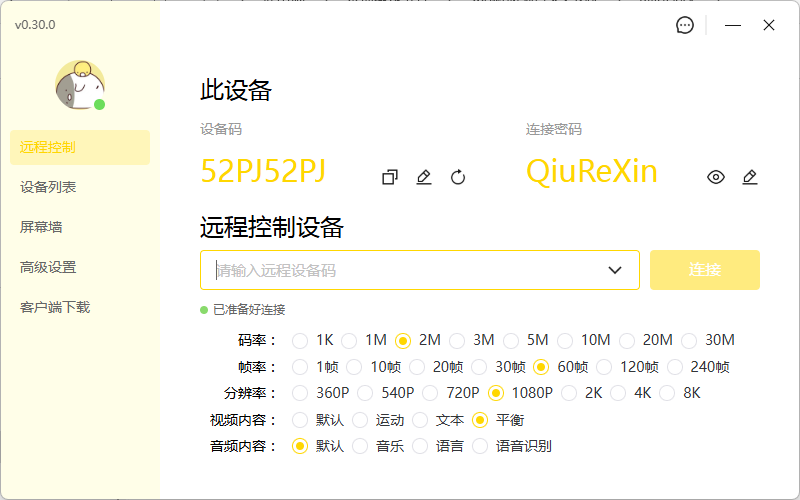 远程桌面控制 BilldDesk v0.30.0支持网页版 核心优势速览 对比维度 BilldDesk 同类软件(如 ToDesk) 费用 完全免费,无任何限制 免费版限制连接次数、时长 画质 无上限,支持高清场景 免费版锁定 1080p/30 帧 功能覆盖 全功能开放(多屏、录屏等) 高级功能需付费升级 跨平台支持 全平台(Win/mac/Linux/ 安卓 /iOS ) 部分移动端功能需额外付费 多样控制场景:它的功能丰富。你能用 web 网页控制电脑端,也能用 web 网页控制安卓端,还能用电脑端控制电脑端、控制安卓端。甚至可以多台设备同时远程一台设备,或者一台设备同时远程多台设备,进行多屏操作。像团队协作的时候,一个人就能同时远程多台设备,高效完成任务。而且它还支持连接鉴权、按键组合键,不管是 Windows 系统、macOS 系统,还是 Linux 系统(虽然 Linux 系统未实际测试,但理论上支持),都不在话下。 文件传输等实用功能:它还支持文件传输,在远程控制的时候,需要传输个文件啥的,轻松搞定。并且有开机自启、锁屏保活、屏幕墙等功能。如果你有私有化部署的需求,它也能满足,方便企业或个人搭建自己的专属远程桌面系统。 二、核心功能详解 远程控制超便捷:使用 BilldDesk 进行远程控制特别简单。你只需要知道对方设备的设备码和密码,输入进去,就能远程操控那台设备啦。而且,它还支持你根据网络情况和实际需求,自由选择码率、帧率、分辨率,要是设备有视频内容、音频内容,也能一并远程控制,就好像你坐在那台设备面前操作一样。 三、使用流程指南 获取设备码和密码:在需要被远程控制的设备上打开 BilldDesk 软件,软件会生成对应的设备码和密码,记下来。 远程连接:在控制设备上打开 BilldDesk,找到输入设备码和密码的地方,把刚才记下来的信息填进去,点击连接,稍等片刻,就能成功远程控制设备啦。 网页体验版:https://desk.hsslive.cn/
远程桌面控制 BilldDesk v0.30.0支持网页版 核心优势速览 对比维度 BilldDesk 同类软件(如 ToDesk) 费用 完全免费,无任何限制 免费版限制连接次数、时长 画质 无上限,支持高清场景 免费版锁定 1080p/30 帧 功能覆盖 全功能开放(多屏、录屏等) 高级功能需付费升级 跨平台支持 全平台(Win/mac/Linux/ 安卓 /iOS ) 部分移动端功能需额外付费 多样控制场景:它的功能丰富。你能用 web 网页控制电脑端,也能用 web 网页控制安卓端,还能用电脑端控制电脑端、控制安卓端。甚至可以多台设备同时远程一台设备,或者一台设备同时远程多台设备,进行多屏操作。像团队协作的时候,一个人就能同时远程多台设备,高效完成任务。而且它还支持连接鉴权、按键组合键,不管是 Windows 系统、macOS 系统,还是 Linux 系统(虽然 Linux 系统未实际测试,但理论上支持),都不在话下。 文件传输等实用功能:它还支持文件传输,在远程控制的时候,需要传输个文件啥的,轻松搞定。并且有开机自启、锁屏保活、屏幕墙等功能。如果你有私有化部署的需求,它也能满足,方便企业或个人搭建自己的专属远程桌面系统。 二、核心功能详解 远程控制超便捷:使用 BilldDesk 进行远程控制特别简单。你只需要知道对方设备的设备码和密码,输入进去,就能远程操控那台设备啦。而且,它还支持你根据网络情况和实际需求,自由选择码率、帧率、分辨率,要是设备有视频内容、音频内容,也能一并远程控制,就好像你坐在那台设备面前操作一样。 三、使用流程指南 获取设备码和密码:在需要被远程控制的设备上打开 BilldDesk 软件,软件会生成对应的设备码和密码,记下来。 远程连接:在控制设备上打开 BilldDesk,找到输入设备码和密码的地方,把刚才记下来的信息填进去,点击连接,稍等片刻,就能成功远程控制设备啦。 网页体验版:https://desk.hsslive.cn/ -
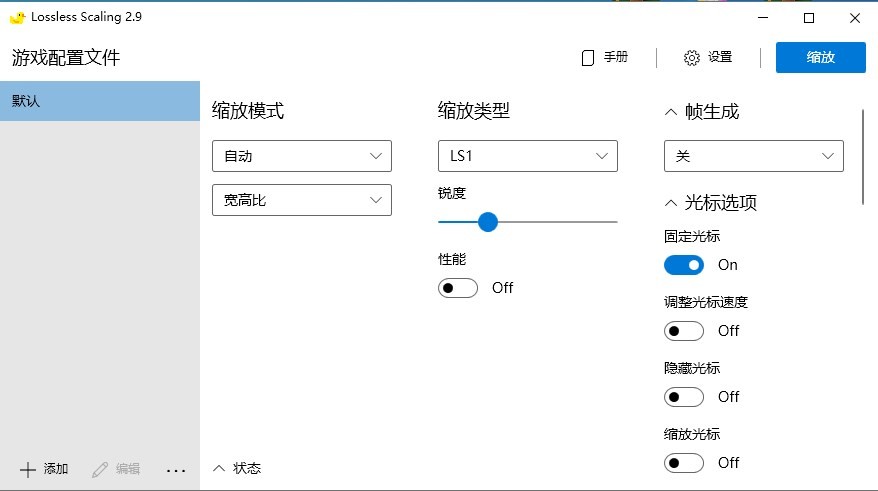 Lossless Scaling汉化版 - 一款能够为视频和游戏进行补帧的超强软件 https://soft.3dmgame.com/down/344226.html https://bbs.3dmgame.com/thread-6590078-1-1.html 下载地址 : https://down.wsyhn.com/23_361519 https://soft.wsyhn.com/soft/LosslessScaling3.01.exe 小黄鸭Lossless Scaling Beta 3.1.0.2 更新日期:2025年3月11日 小黄鸭(Lossless Scaling)作为一款广受玩家和视频创作者喜爱的实时帧率缩放工具,近期推出的Beta 3.1.0.x版本带来了重大升级——LSFG 3.0帧生成技术以及多项功能优化。本文将从核心功能解析、参数调优指南、常见问题解决三个维度,结合官方文档与实战经验,为你提供最权威的使用指南。 立即体验: 夸克网盘分享 https://pan.quark.cn/s/d9208872df69#/list/share 提取码:BG2W 资源说明 Lossless Scaling是一款能够为视频和游戏进行补帧的超强软件,通过智能算法,多倍补帧技术可对画面进行无损缩放,有效减少锯齿和模糊现象,使游戏画面更加清晰细腻。即使是高分辨率显示器也能轻松应对,为玩家带来极致的视觉体验。 Lossless Scaling汉化版功能 1、最新功能允许您在不支持无损缩放的游戏(包括模拟器)中使用无损缩放生成额外帧数。 2、无损缩放也适用于升级现代游戏,如果您无法以原始屏幕分辨率(GPU 限制)运行现代游戏,并希望摆脱 GPU 驱动程序双线性缩放造成的模糊,以及升级不支持现代屏幕分辨率或全屏模式的老游戏和像素艺术游戏。 3、对于现代游戏,最好使用 LS1 或 AMD FSR。要缩放像素艺术游戏,请使用整数缩放或 xBR。Anime4K 最适合卡通或动漫。 Lossless Scaling汉化版特色 1、帧填充:通过生成中间帧来提高帧频,使画面更流畅。例如,将帧速率从每秒 30 帧提高到每秒 120 帧,可以显著改善游戏或视频的观看体验。 2、动态分辨率缩放: 支持动态分辨率缩放,以优化性能并解决因 CPU 限制而导致的帧速率不足问题。 3、减少延迟和撕裂: 通过算法优化减少延迟和撕裂,提高运行响应速度。 4、低画质设备支持:适合显卡性能不足的用户,通过帧填充技术提高游戏流畅度。 2、高帧率要求: 适合需要高帧率体验的游戏或视频场景,如竞技游戏或高动态视频播放。 Lossless Scaling汉化版配置需求 最低配置: 需要 64 位处理器和操作系统 操作系统:Windows 10 version 2004 显卡:Modern integrated graphics DirectX 版本:11 推荐配置: 需要 64 位处理器和操作系统 操作系统:Windows 11 version 24H2 显卡:GeForce RTX 30 series / Radeon RX 6000 series / Arc series DirectX 版本:11
Lossless Scaling汉化版 - 一款能够为视频和游戏进行补帧的超强软件 https://soft.3dmgame.com/down/344226.html https://bbs.3dmgame.com/thread-6590078-1-1.html 下载地址 : https://down.wsyhn.com/23_361519 https://soft.wsyhn.com/soft/LosslessScaling3.01.exe 小黄鸭Lossless Scaling Beta 3.1.0.2 更新日期:2025年3月11日 小黄鸭(Lossless Scaling)作为一款广受玩家和视频创作者喜爱的实时帧率缩放工具,近期推出的Beta 3.1.0.x版本带来了重大升级——LSFG 3.0帧生成技术以及多项功能优化。本文将从核心功能解析、参数调优指南、常见问题解决三个维度,结合官方文档与实战经验,为你提供最权威的使用指南。 立即体验: 夸克网盘分享 https://pan.quark.cn/s/d9208872df69#/list/share 提取码:BG2W 资源说明 Lossless Scaling是一款能够为视频和游戏进行补帧的超强软件,通过智能算法,多倍补帧技术可对画面进行无损缩放,有效减少锯齿和模糊现象,使游戏画面更加清晰细腻。即使是高分辨率显示器也能轻松应对,为玩家带来极致的视觉体验。 Lossless Scaling汉化版功能 1、最新功能允许您在不支持无损缩放的游戏(包括模拟器)中使用无损缩放生成额外帧数。 2、无损缩放也适用于升级现代游戏,如果您无法以原始屏幕分辨率(GPU 限制)运行现代游戏,并希望摆脱 GPU 驱动程序双线性缩放造成的模糊,以及升级不支持现代屏幕分辨率或全屏模式的老游戏和像素艺术游戏。 3、对于现代游戏,最好使用 LS1 或 AMD FSR。要缩放像素艺术游戏,请使用整数缩放或 xBR。Anime4K 最适合卡通或动漫。 Lossless Scaling汉化版特色 1、帧填充:通过生成中间帧来提高帧频,使画面更流畅。例如,将帧速率从每秒 30 帧提高到每秒 120 帧,可以显著改善游戏或视频的观看体验。 2、动态分辨率缩放: 支持动态分辨率缩放,以优化性能并解决因 CPU 限制而导致的帧速率不足问题。 3、减少延迟和撕裂: 通过算法优化减少延迟和撕裂,提高运行响应速度。 4、低画质设备支持:适合显卡性能不足的用户,通过帧填充技术提高游戏流畅度。 2、高帧率要求: 适合需要高帧率体验的游戏或视频场景,如竞技游戏或高动态视频播放。 Lossless Scaling汉化版配置需求 最低配置: 需要 64 位处理器和操作系统 操作系统:Windows 10 version 2004 显卡:Modern integrated graphics DirectX 版本:11 推荐配置: 需要 64 位处理器和操作系统 操作系统:Windows 11 version 24H2 显卡:GeForce RTX 30 series / Radeon RX 6000 series / Arc series DirectX 版本:11 -

-
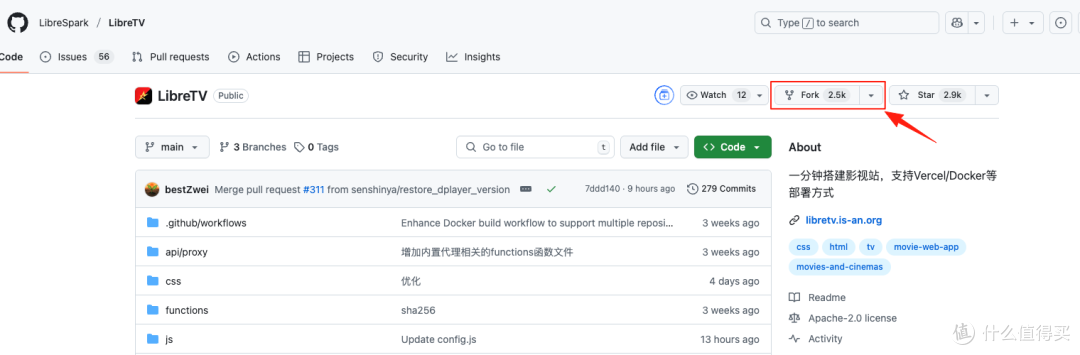 没 NAS 又咋地?完全不耽误咱舒舒服服看电影呀!-LibreTV https://zhuanlan.zhihu.com/p/1904140834095494632 LibreTV 简单总结,可以看电影!LibreTV 是一个轻量级、免费的在线视频搜索与观看平台,提供来自多个视频源的内容搜索与播放服务。无需注册,即开即用,支持多种设备访问。项目结合了前端技术和后端代理功能,可部署在支持服务端功能的各类网站托管服务上。 开搞 废话不多基本按照截图步骤来就 OK 。其中 Cloudflare 和 Github 的注册登录之类的,就直接跳过了。 1.先去 LibreTV 仓库将项目 Fork 下。打开链接https://github.com/LibreSpark/LibreTV,然后点击Fork。 Github Fork 的时候什么参数也不用修改直接点击 Create fork 就行。 Github Fork 之后项目就会出现在你自己的仓库了。 Github 4.然后登录 Cloudflare ,并且将语言切换成中文,当然也可以不切换,因为它好多都没翻译。 Cloudflare 5.从左侧菜单进入 Workers 和 Pages 页面。 Cloudflare 6.选择 Pages 选项卡,然后点击 Import an existiong Git repository 的 开始使用。 Cloudflare 7.选择连接 Github。 Cloudflare 8.先选择 Only select repositories,再选择刚刚 Fork 的 LibreTV 项目,最后点击 Install & Authorize 。 Cloudflare 9.这里记得先勾选 LibreTV 储存库,然后点击开始设置。 Cloudflare 10.添加一个环境变量,变量名:PASSWORD,值填你想设置的密码,这个密码自己设置即可打开 LibreTV 的时候用的。然后点击保存并部署。 Cloudflare 11.先回有一段跑码阶段,可以不用管直接点击继续处理项目。 Cloudflare 12.在详情里面会出现公网地址,以后直接打开这个地址就可以访问 LibreTV 。不过这里部署一般要等几分钟才能访问到。 Cloudflare 13.部署好之后就可以通过 Cloudflare 给的公网地址访问到了,这里输入刚刚环境变量里面设置的密码就能访问了。 LibreTV LibreTV 基本没啥设置,点开右上角按照自己喜好设置就行了。 LibreTV 15.找个自己想看的然后开始看就行了。 LibreTV 总结 虽然在线资源基本都是1080p的,不用自己搭建服务器,也不用自行下载,随时随地打开就能看。这就相当于专属的免费电影网站,还要啥自行车?上班摸鱼时看个电影或电视剧,简直太香了。 当然如果有 NAS 还接受不了基本都是1080p的,也可以自己部署之前文章写的那一套全自动观影。
没 NAS 又咋地?完全不耽误咱舒舒服服看电影呀!-LibreTV https://zhuanlan.zhihu.com/p/1904140834095494632 LibreTV 简单总结,可以看电影!LibreTV 是一个轻量级、免费的在线视频搜索与观看平台,提供来自多个视频源的内容搜索与播放服务。无需注册,即开即用,支持多种设备访问。项目结合了前端技术和后端代理功能,可部署在支持服务端功能的各类网站托管服务上。 开搞 废话不多基本按照截图步骤来就 OK 。其中 Cloudflare 和 Github 的注册登录之类的,就直接跳过了。 1.先去 LibreTV 仓库将项目 Fork 下。打开链接https://github.com/LibreSpark/LibreTV,然后点击Fork。 Github Fork 的时候什么参数也不用修改直接点击 Create fork 就行。 Github Fork 之后项目就会出现在你自己的仓库了。 Github 4.然后登录 Cloudflare ,并且将语言切换成中文,当然也可以不切换,因为它好多都没翻译。 Cloudflare 5.从左侧菜单进入 Workers 和 Pages 页面。 Cloudflare 6.选择 Pages 选项卡,然后点击 Import an existiong Git repository 的 开始使用。 Cloudflare 7.选择连接 Github。 Cloudflare 8.先选择 Only select repositories,再选择刚刚 Fork 的 LibreTV 项目,最后点击 Install & Authorize 。 Cloudflare 9.这里记得先勾选 LibreTV 储存库,然后点击开始设置。 Cloudflare 10.添加一个环境变量,变量名:PASSWORD,值填你想设置的密码,这个密码自己设置即可打开 LibreTV 的时候用的。然后点击保存并部署。 Cloudflare 11.先回有一段跑码阶段,可以不用管直接点击继续处理项目。 Cloudflare 12.在详情里面会出现公网地址,以后直接打开这个地址就可以访问 LibreTV 。不过这里部署一般要等几分钟才能访问到。 Cloudflare 13.部署好之后就可以通过 Cloudflare 给的公网地址访问到了,这里输入刚刚环境变量里面设置的密码就能访问了。 LibreTV LibreTV 基本没啥设置,点开右上角按照自己喜好设置就行了。 LibreTV 15.找个自己想看的然后开始看就行了。 LibreTV 总结 虽然在线资源基本都是1080p的,不用自己搭建服务器,也不用自行下载,随时随地打开就能看。这就相当于专属的免费电影网站,还要啥自行车?上班摸鱼时看个电影或电视剧,简直太香了。 当然如果有 NAS 还接受不了基本都是1080p的,也可以自己部署之前文章写的那一套全自动观影。 -
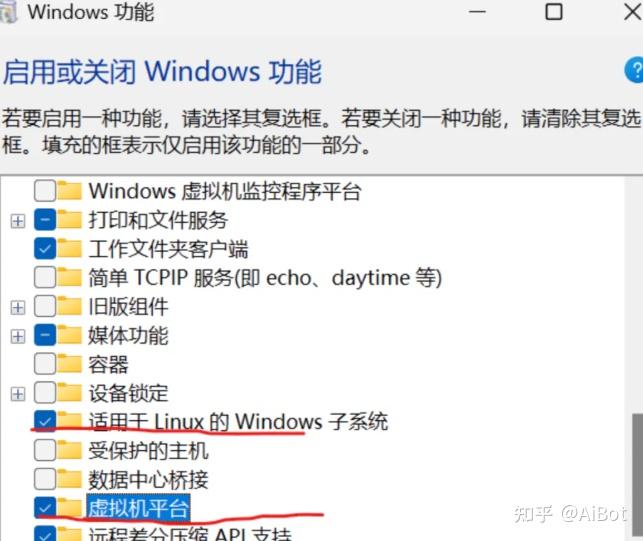 在Linux、Windows、MacOS中安装Docker https://zhuanlan.zhihu.com/p/25449122072 注意:如果是为 Docker 虚拟机(VM)至少分配 2 个虚拟 CPU(vCPU) 和 8GB 初始内存,否则安装可能会失败。 1. Linux安装Docker 在终端中执行一键安装脚本命令安装docker sudo curl -fsSL https://gitee.com/tech-shrimp/docker_installer/releases/download/latest/linux.sh | bash -s docker --mirror Aliyun sudo curl -fsSL https://gitee.com/tech-shrimp/docker_installer/releases/download/latest/linux.sh | bash -s docker --mirror Aliyun 1.1 配置docker镜像源 在终端执行 一行命令,编辑配置文件 sudo tee /etc/docker/daemon.json <<-'EOF' { "registry-mirrors": ["https://hub.geekery.cn/", "https://ghcr.geekery.cn" ] } EOF sudo tee /etc/docker/daemon.json <<-'EOF' { "registry-mirrors": ["https://hub.geekery.cn/", "https://ghcr.geekery.cn" ] } EOF 然后重新启动docker服务: sudo systemctl restart docker sudo systemctl restart docker 2. Windows安装Docker 选择要安装的Docker版本 下载地址: 国内用户优先下载地址: https://github.com/tech-shrimp/docker_installer/releases/download/latest/docker_desktop_installer_windows_x86_64.exe https://github.com/tech-shrimp/docker_installer/releases/download/latest/docker_desktop_installer_windows_x86_64.exe 2。适用于Windows的Docker桌面 – x86_64: https://desktop.docker.com/win/main/amd64/Docker%20Desktop%20Installer.exe?utm_source=docker&utm_medium=webreferral&utm_campaign=docs-driven-download-win-amd64&_gl=1*rjke9f*_gcl_au*MjAxNTA4ODQwMy4xNzI1ODYzMTMx*_ga*MTc3ODM4NTkyMy4xNzI0MDM2OTcw*_ga_XJWPQMJYHQ*MTczMDI2OTA1NC42LjEuMTczMDI2OTQwNC4zOC4wLjA. https://desktop.docker.com/win/main/amd64/Docker%20Desktop%20Installer.exe?utm_source=docker&utm_medium=webreferral&utm_campaign=docs-driven-download-win-amd64&_gl=1*rjke9f*_gcl_au*MjAxNTA4ODQwMy4xNzI1ODYzMTMx*_ga*MTc3ODM4NTkyMy4xNzI0MDM2OTcw*_ga_XJWPQMJYHQ*MTczMDI2OTA1NC42LjEuMTczMDI2OTQwNC4zOC4wLjA. 如果想自己指定安装目录,可以使用命令行的方式 参数 –installation-dir=D:\Docker可以指定安装位置 start /w "" "Docker Desktop Installer.exe" install --installation-dir=D:\Docker start /w "" "Docker Desktop Installer.exe" install --installation-dir=D:\Docker 任务栏搜索功能,启用”适用于Linux的Windows子系统” 、”虚拟机平台” 管理员权限打开命令提示符,安装wsl2。 wsl --set-default-version 2 wsl --update --web-download wsl --set-default-version 2 wsl --update --web-download 等待wsl安装成功。 2.1 Windows配置镜像站 如无科学上网情况,可手动配置镜像站 Setting->Docker Engine->添加上换源的那一段,如下图: 镜像: { "builder": { "gc": { "defaultKeepStorage": "20GB", "enabled": true } }, "experimental": false, "features": { "buildkit": true }, "registry-mirrors": [ "https://dockerpull.org", "https://docker.1panel.dev", "https://docker.foreverlink.love", "https://docker.fxxk.dedyn.io", "https://docker.xn--6oq72ry9d5zx.cn", "https://docker.zhai.cm", "https://docker.5z5f.com", "https://a.ussh.net", "https://docker.cloudlayer.icu", "https://hub.littlediary.cn", "https://hub.crdz.gq", "https://docker.unsee.tech", "https://docker.kejilion.pro", "https://registry.dockermirror.com", "https://hub.rat.dev", "https://dhub.kubesre.xyz", "https://docker.nastool.de", "https://docker.udayun.com", "https://docker.rainbond.cc", "https://hub.geekery.cn", "https://docker.1panelproxy.com", "https://atomhub.openatom.cn", "https://docker.m.daocloud.io", "https://docker.1ms.run", "https://docker.linkedbus.com" ] } 镜像: { "builder": { "gc": { "defaultKeepStorage": "20GB", "enabled": true } }, "experimental": false, "features": { "buildkit": true }, "registry-mirrors": [ "https://dockerpull.org", "https://docker.1panel.dev", "https://docker.foreverlink.love", "https://docker.fxxk.dedyn.io", "https://docker.xn--6oq72ry9d5zx.cn", "https://docker.zhai.cm", "https://docker.5z5f.com", "https://a.ussh.net", "https://docker.cloudlayer.icu", "https://hub.littlediary.cn", "https://hub.crdz.gq", "https://docker.unsee.tech", "https://docker.kejilion.pro", "https://registry.dockermirror.com", "https://hub.rat.dev", "https://dhub.kubesre.xyz", "https://docker.nastool.de", "https://docker.udayun.com", "https://docker.rainbond.cc", "https://hub.geekery.cn", "https://docker.1panelproxy.com", "https://atomhub.openatom.cn", "https://docker.m.daocloud.io", "https://docker.1ms.run", "https://docker.linkedbus.com" ] } 保存后即可正常使用Docker。 3. MacOS安装Docker 进入此项目的Release,下载Mac系统的安装包: https://github.com/tech-shrimp/docker_installer/releases https://github.com/tech-shrimp/docker_installer/releases 注意区分CPU架构类型 Intel芯片选择x86_64, 苹果芯片选择arm64 下载好双击安装即可。 3.1 Mac配置镜像站 Setting->Docker Engine->添加上换源的那一段,如下图: 保存后即可正常使用Docker。 4. Docker镜像查找 也可以在下方链接中搜索想要的镜像: https://docker.fxxk.dedyn.io/ 也可以在下方链接中搜索想要的镜像: https://docker.fxxk.dedyn.io/ 5.Docker常见问题解决 1.Docker 一直显示 Starting the Docker Engine / Docker Engine stopped 解决方法:右键Docker Desktop切换到Windows container 2.Starting the Docker Engine 一直转圈 wsl --unregister docker-desktop wsl --unregister docker-desktop-data wsl --unregister docker-desktop wsl --unregister docker-desktop-data
在Linux、Windows、MacOS中安装Docker https://zhuanlan.zhihu.com/p/25449122072 注意:如果是为 Docker 虚拟机(VM)至少分配 2 个虚拟 CPU(vCPU) 和 8GB 初始内存,否则安装可能会失败。 1. Linux安装Docker 在终端中执行一键安装脚本命令安装docker sudo curl -fsSL https://gitee.com/tech-shrimp/docker_installer/releases/download/latest/linux.sh | bash -s docker --mirror Aliyun sudo curl -fsSL https://gitee.com/tech-shrimp/docker_installer/releases/download/latest/linux.sh | bash -s docker --mirror Aliyun 1.1 配置docker镜像源 在终端执行 一行命令,编辑配置文件 sudo tee /etc/docker/daemon.json <<-'EOF' { "registry-mirrors": ["https://hub.geekery.cn/", "https://ghcr.geekery.cn" ] } EOF sudo tee /etc/docker/daemon.json <<-'EOF' { "registry-mirrors": ["https://hub.geekery.cn/", "https://ghcr.geekery.cn" ] } EOF 然后重新启动docker服务: sudo systemctl restart docker sudo systemctl restart docker 2. Windows安装Docker 选择要安装的Docker版本 下载地址: 国内用户优先下载地址: https://github.com/tech-shrimp/docker_installer/releases/download/latest/docker_desktop_installer_windows_x86_64.exe https://github.com/tech-shrimp/docker_installer/releases/download/latest/docker_desktop_installer_windows_x86_64.exe 2。适用于Windows的Docker桌面 – x86_64: https://desktop.docker.com/win/main/amd64/Docker%20Desktop%20Installer.exe?utm_source=docker&utm_medium=webreferral&utm_campaign=docs-driven-download-win-amd64&_gl=1*rjke9f*_gcl_au*MjAxNTA4ODQwMy4xNzI1ODYzMTMx*_ga*MTc3ODM4NTkyMy4xNzI0MDM2OTcw*_ga_XJWPQMJYHQ*MTczMDI2OTA1NC42LjEuMTczMDI2OTQwNC4zOC4wLjA. https://desktop.docker.com/win/main/amd64/Docker%20Desktop%20Installer.exe?utm_source=docker&utm_medium=webreferral&utm_campaign=docs-driven-download-win-amd64&_gl=1*rjke9f*_gcl_au*MjAxNTA4ODQwMy4xNzI1ODYzMTMx*_ga*MTc3ODM4NTkyMy4xNzI0MDM2OTcw*_ga_XJWPQMJYHQ*MTczMDI2OTA1NC42LjEuMTczMDI2OTQwNC4zOC4wLjA. 如果想自己指定安装目录,可以使用命令行的方式 参数 –installation-dir=D:\Docker可以指定安装位置 start /w "" "Docker Desktop Installer.exe" install --installation-dir=D:\Docker start /w "" "Docker Desktop Installer.exe" install --installation-dir=D:\Docker 任务栏搜索功能,启用”适用于Linux的Windows子系统” 、”虚拟机平台” 管理员权限打开命令提示符,安装wsl2。 wsl --set-default-version 2 wsl --update --web-download wsl --set-default-version 2 wsl --update --web-download 等待wsl安装成功。 2.1 Windows配置镜像站 如无科学上网情况,可手动配置镜像站 Setting->Docker Engine->添加上换源的那一段,如下图: 镜像: { "builder": { "gc": { "defaultKeepStorage": "20GB", "enabled": true } }, "experimental": false, "features": { "buildkit": true }, "registry-mirrors": [ "https://dockerpull.org", "https://docker.1panel.dev", "https://docker.foreverlink.love", "https://docker.fxxk.dedyn.io", "https://docker.xn--6oq72ry9d5zx.cn", "https://docker.zhai.cm", "https://docker.5z5f.com", "https://a.ussh.net", "https://docker.cloudlayer.icu", "https://hub.littlediary.cn", "https://hub.crdz.gq", "https://docker.unsee.tech", "https://docker.kejilion.pro", "https://registry.dockermirror.com", "https://hub.rat.dev", "https://dhub.kubesre.xyz", "https://docker.nastool.de", "https://docker.udayun.com", "https://docker.rainbond.cc", "https://hub.geekery.cn", "https://docker.1panelproxy.com", "https://atomhub.openatom.cn", "https://docker.m.daocloud.io", "https://docker.1ms.run", "https://docker.linkedbus.com" ] } 镜像: { "builder": { "gc": { "defaultKeepStorage": "20GB", "enabled": true } }, "experimental": false, "features": { "buildkit": true }, "registry-mirrors": [ "https://dockerpull.org", "https://docker.1panel.dev", "https://docker.foreverlink.love", "https://docker.fxxk.dedyn.io", "https://docker.xn--6oq72ry9d5zx.cn", "https://docker.zhai.cm", "https://docker.5z5f.com", "https://a.ussh.net", "https://docker.cloudlayer.icu", "https://hub.littlediary.cn", "https://hub.crdz.gq", "https://docker.unsee.tech", "https://docker.kejilion.pro", "https://registry.dockermirror.com", "https://hub.rat.dev", "https://dhub.kubesre.xyz", "https://docker.nastool.de", "https://docker.udayun.com", "https://docker.rainbond.cc", "https://hub.geekery.cn", "https://docker.1panelproxy.com", "https://atomhub.openatom.cn", "https://docker.m.daocloud.io", "https://docker.1ms.run", "https://docker.linkedbus.com" ] } 保存后即可正常使用Docker。 3. MacOS安装Docker 进入此项目的Release,下载Mac系统的安装包: https://github.com/tech-shrimp/docker_installer/releases https://github.com/tech-shrimp/docker_installer/releases 注意区分CPU架构类型 Intel芯片选择x86_64, 苹果芯片选择arm64 下载好双击安装即可。 3.1 Mac配置镜像站 Setting->Docker Engine->添加上换源的那一段,如下图: 保存后即可正常使用Docker。 4. Docker镜像查找 也可以在下方链接中搜索想要的镜像: https://docker.fxxk.dedyn.io/ 也可以在下方链接中搜索想要的镜像: https://docker.fxxk.dedyn.io/ 5.Docker常见问题解决 1.Docker 一直显示 Starting the Docker Engine / Docker Engine stopped 解决方法:右键Docker Desktop切换到Windows container 2.Starting the Docker Engine 一直转圈 wsl --unregister docker-desktop wsl --unregister docker-desktop-data wsl --unregister docker-desktop wsl --unregister docker-desktop-data -

-

-
 Stable Diffusion 模型里的 剪枝版 SafeTensors SFW 半精度 精度剪枝版 BF16 是什么意思? 以下是对这些术语的解释: **剪枝版SafeTensors**: -SafeTensors:是huggingface推出的专门为Stable Diffusion模型设计的新的模型存储格式。它只保存模型的权重,不包含代码、优化器状态等其他信息,具有安全性高、体积小、加载快的优点。 剪枝版:在模型训练或存储过程中,去除了一些对于推理(生成图片)来说非必要的权重数据。这些被去除的权重主要是用于训练过程中的一些中间信息或对生成图片影响较小的部分,剪枝可以减小模型文件的大小,提高模型的加载和推理速度,同时在一定程度上也能减少对存储空间和计算资源的需求。不过,如果想要对模型进行进一步的训练,通常不建议使用剪枝版,因为剪枝可能会导致一些训练信息的丢失。 SFW:即Safe For Work,意思是适合工作场合。在Stable Diffusion模型中,SFW版是指对生成内容进行了限制,避免生成不适宜工作场合或违反道德规范的内容,如涩图等。很多付费AI绘图工具为了符合道德和版权要求,会采用技术手段对大模型的NSFW(Not Safe For Work)图进行限制,而SFW版本的模型则从根本上杜绝了这种情况,更适合在一些商业或公共场景中使用。 半精度:在Stable Diffusion模型中通常指FP16(Half Precision Floating Point)。FP16是一种浮点数表示方法,使用16位来表示一个浮点数,由1位符号位、5位指数和10位分数(尾数)组成。半精度的优点是可以减少内存占用和带宽需求,在支持FP16的硬件上,能提供与FP32(全精度,32位浮点数表示)相似的性能,常用于深度学习训练和推理,特别是对于需要高精度表示有限范围内的小分数值的任务。但它的表示范围比FP32小,存在上溢(当用于表示非常大的数时)和下溢(当用于表示非常小的数时)的风险。 精度剪枝版BF16: BF16(Bfloat16):也是一种16位的浮点数表示方法,由1位符号位、8位指数和7位尾数组成。它牺牲了小数部分的一些精度以适应更广泛的指数,从而扩大了表达数值的范围,其表示范围与FP32相似,但精度较低,具有3位有效小数位。BF16在为机器学习任务设计的硬件架构中变得越来越流行,当处理大梯度或当大范围内的数值稳定性比小值的精度更重要时,它特别有用,在训练大型神经网络时更为稳定,减少了由于数值范围限制导致的溢出问题。 精度剪枝版BF16:是在BF16基础上,对模型的精度进行了进一步的优化调整,通过剪枝等技术去除了一些对模型性能影响较小的精度信息,以达到更小的模型体积、更高的推理效率或更好的硬件适应性等目的。但这种精度剪枝可能会对模型的准确性产生一定的影响,需要在实际应用中进行评估和调整。
Stable Diffusion 模型里的 剪枝版 SafeTensors SFW 半精度 精度剪枝版 BF16 是什么意思? 以下是对这些术语的解释: **剪枝版SafeTensors**: -SafeTensors:是huggingface推出的专门为Stable Diffusion模型设计的新的模型存储格式。它只保存模型的权重,不包含代码、优化器状态等其他信息,具有安全性高、体积小、加载快的优点。 剪枝版:在模型训练或存储过程中,去除了一些对于推理(生成图片)来说非必要的权重数据。这些被去除的权重主要是用于训练过程中的一些中间信息或对生成图片影响较小的部分,剪枝可以减小模型文件的大小,提高模型的加载和推理速度,同时在一定程度上也能减少对存储空间和计算资源的需求。不过,如果想要对模型进行进一步的训练,通常不建议使用剪枝版,因为剪枝可能会导致一些训练信息的丢失。 SFW:即Safe For Work,意思是适合工作场合。在Stable Diffusion模型中,SFW版是指对生成内容进行了限制,避免生成不适宜工作场合或违反道德规范的内容,如涩图等。很多付费AI绘图工具为了符合道德和版权要求,会采用技术手段对大模型的NSFW(Not Safe For Work)图进行限制,而SFW版本的模型则从根本上杜绝了这种情况,更适合在一些商业或公共场景中使用。 半精度:在Stable Diffusion模型中通常指FP16(Half Precision Floating Point)。FP16是一种浮点数表示方法,使用16位来表示一个浮点数,由1位符号位、5位指数和10位分数(尾数)组成。半精度的优点是可以减少内存占用和带宽需求,在支持FP16的硬件上,能提供与FP32(全精度,32位浮点数表示)相似的性能,常用于深度学习训练和推理,特别是对于需要高精度表示有限范围内的小分数值的任务。但它的表示范围比FP32小,存在上溢(当用于表示非常大的数时)和下溢(当用于表示非常小的数时)的风险。 精度剪枝版BF16: BF16(Bfloat16):也是一种16位的浮点数表示方法,由1位符号位、8位指数和7位尾数组成。它牺牲了小数部分的一些精度以适应更广泛的指数,从而扩大了表达数值的范围,其表示范围与FP32相似,但精度较低,具有3位有效小数位。BF16在为机器学习任务设计的硬件架构中变得越来越流行,当处理大梯度或当大范围内的数值稳定性比小值的精度更重要时,它特别有用,在训练大型神经网络时更为稳定,减少了由于数值范围限制导致的溢出问题。 精度剪枝版BF16:是在BF16基础上,对模型的精度进行了进一步的优化调整,通过剪枝等技术去除了一些对模型性能影响较小的精度信息,以达到更小的模型体积、更高的推理效率或更好的硬件适应性等目的。但这种精度剪枝可能会对模型的准确性产生一定的影响,需要在实际应用中进行评估和调整。
